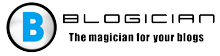Dlaczego występuje błąd DistributedCOM 10016?
Błąd DistributedCOM 10016 można znaleźć w usłudze View zdarzenia ”, który otwiera się w sekcji„ Administracja ” panel sterowania, narzędzie Uruchom lub polecenie eventvwr w wiersz poleceń. Usługa monitoruje wszystko, co dzieje się z systemem. i zainstalowane aplikacje, a także planuje wykonać zadania w przyszłość.
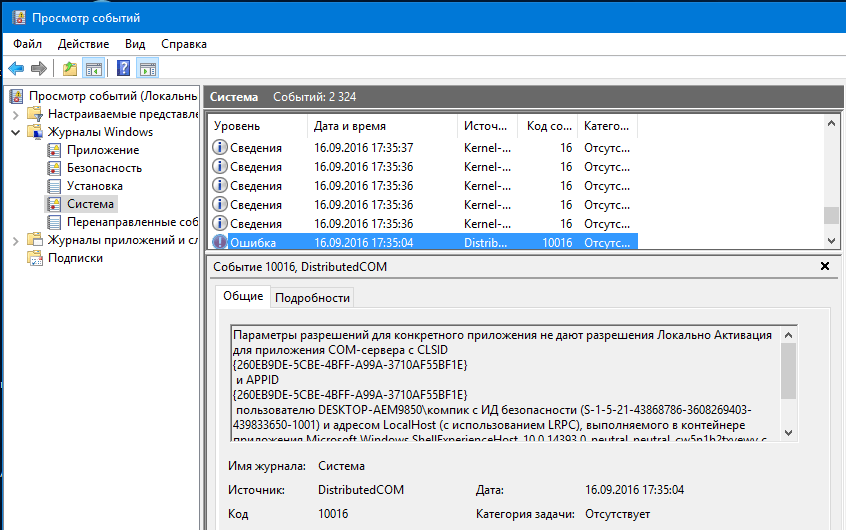
Błąd DistributedCOM 10016 w systemie Windows 10 pojawia się w dzienniku przy uruchomieniu systemu
Wystąpił błąd DistributedCOM 10016 w systemie Windows 10 zdarzenie systemowe, więc znajduje się w sekcji „System” Windows Logi w menu po lewej stronie. Po prawej stronie znajduje się lista wydarzeń w w którym możesz znaleźć błąd – jest oznaczony czerwoną ikoną za pomocą wykrzyknik. W górnym oknie po prawej stronie głównej informacje o zdarzeniu – dokładny czas, kod i źródło. W dolnym oknie usługa wyświetla wszystkie informacje o błędach, które są wystarczające jej decyzje, ale uporządkowanie tych danych może być trudne początkujący użytkownik.
Dziennik błędów DistributedCOM 10016 podaje, że jest to jego przyczyna niemożność uruchomienia określonej aplikacji przez DCOM z powodu braku zgody systemu na to. Poniżej znajduje się kod Aplikacje (ADDID) w systemie szesnastkowym. Który program ten kod odpowiada, w tym przypadku nie ma znaczenia, jego nazwa nie jest będzie trzeba naprawić błąd 10016.
Poniżej pokazano również, który użytkownik potrzebuje uprawnień do uruchomienia. aplikacje. Zazwyczaj występuje błąd DCOM 10016 Użytkownik SYSTEMU. Więc w jaki sposób naprawić błąd DistributedCOM 10016 na Windows 10, bez specjalnych trudności – potrzebujesz znajdź odpowiednią aplikację i nadaj uprawnienia systemowe jego uruchomienie.
Jak naprawić błąd DCOM 10016?
Najpierw musisz wyrazić zgodę na zmianę uprawnień usługi DistributedCOM.
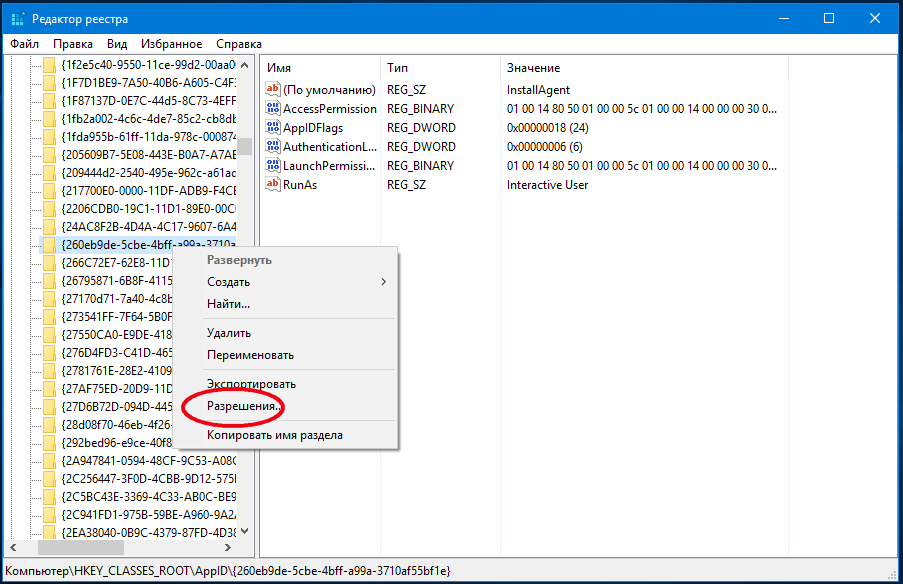
Prawo do zmiany uprawnień DCOM uzyskuje się przez rejestr
Odbywa się to za pośrednictwem rejestru:
- Otwórz edytor rejestru, naciskając Win + R i wpisując regedit w oknie Uruchom.
- Znajdź pozycję „Znajdź” w sekcji „Edycja” menu edytora.
- Skopiuj kod szesnastkowy aplikacji powodującej problem z wiadomości o Błąd DistributedCOM 10016 w polu wyszukiwania.
- Kliknij go prawym przyciskiem myszy i wybierz „Uprawnienia”, następnie kliknij Zaawansowane.
- Zmień właściciela na grupę Administratorzy.
- Wróć do menu Uprawnienia, wybierz grupę Administratorzy i zaznacz pole „Pełny dostęp” w oknie uprawnienia.
Masz teraz prawo wyrazić zgodę na DCOM korzystanie z aplikacji powodującej problemy. Odbywa się to za pomocą narzędzia Usługi składowe, które otwiera się za pomocą polecenia dmconfig w oknie Uruchom.
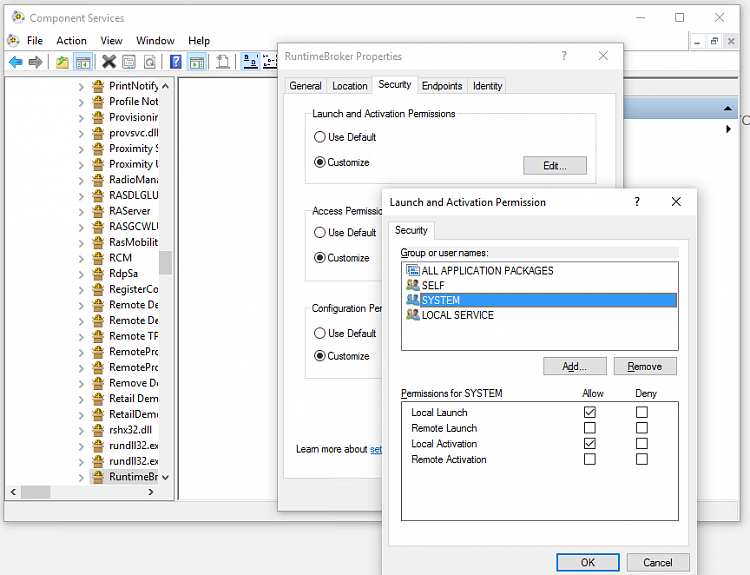
DCOM przyznaje prawo do używania w usługach składowych aplikacje
Po otwarciu narzędzia procedura wygląda następująco:
- Rozwiń sekcje Component Services, „Komputery”, „Mój komputer” w menu po lewej stronie i wybierz „Konfiguracja DCOM”.
- Na liście po prawej stronie znajdź aplikację powodującą problem według jej szesnastkowej kod.
- Kliknij go prawym przyciskiem myszy i wybierz „Właściwości”.
- Przejdź do zakładki „Bezpieczeństwo” i kliknij „Zmień” w blok „Uprawnienia uruchamiania i aktywacji”.
- Wybierz SYSTEM lub użytkownika SYSTEM i zezwól mu lokalna aktywacja aplikacji. Jeśli tego użytkownika nie ma, dodaj go, klikając Dodaj.
- Zastosuj zmiany i zamknij wszystkie okna.
Po ponownym uruchomieniu komputera nowe opcje są aktywowane. Ponieważ aby naprawić błąd DistributedCOM 10016 w systemie Windows 10, wystarczy jeden razy, w przyszłości przestanie się pojawiać.